datetime:2023/09/26 18:28
author:nzb
该项目来源于大佬的动手学ROS2
1.tf2介绍
TF即变换的英文单词TransForm的缩写。所以ROS和ROS2中的TF就是指和坐标变换相关的工具。
在搞机器人当中,坐标变换经常用到,所以
ROS2帮我们做了一个强大易用的TF工具
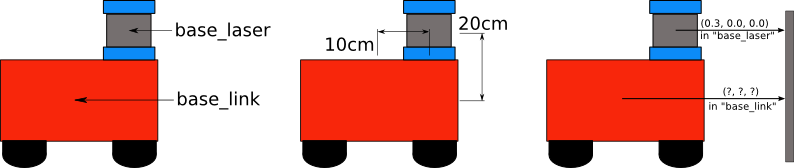
1.发布坐标关系
我们先使用TF2的相关工具,解决上一节的手眼坐标转换问题,直观的感受一下TF2的强大。
要想让TF帮我们完成坐标变换,我们就需要告诉它坐标和坐标之间的关系。

拿上面的手眼系统来说,我们要想获取到相机的基坐标系{B}和工具{P}之间的关系,只需要将机械臂和相机、相机和工具之间的关系告诉TF即可。
2.我们如何告诉TF?
可以使用tf的坐标广播工具进行广播坐标关系,广播时需要三个数据:
- 父坐标系名称(字符串)
- 子坐标系名称(字符串)
- 父子之间的变换关系(平移关系和旋转关系)
在终端中输入:
ros2 run tf2_ros static_transform_publisher
按enter键,可以看到
A command line utility for manually sending a transform.
Usage: static_transform_publisher x y z qx qy qz qw frame_id child_frame_id
OR
Usage: static_transform_publisher x y z yaw pitch roll frame_id child_frame_id
这是该CLI所提供的使用提示,可以看出
使用TF发布位置和姿态时,位置的描述使用的是xyz三个参数,而姿态的描述则分两种
- 第一种是四元数形式(qx qy qz qw)
- 第二种是欧拉角形式(yaw偏航角-rz pitch俯仰角-ry roll滚转角-rx),我们这里采用的是欧拉形式,绕x轴旋转采用欧拉角中的滚转角roll来描述,注意角度单位采用弧度制。
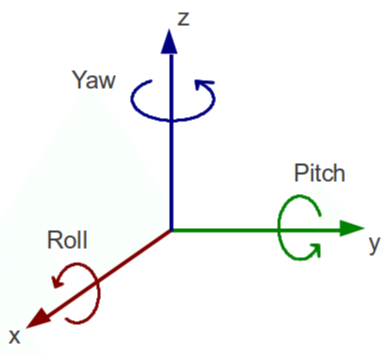
关于欧拉角和四元数的区别我们放到了姿态的多种表示章节来讲。
2.1 发布B到C的位姿
比如针对上面的手眼转换,广播机械臂坐标系{B}和相机坐标系{C}之间的关系。
父坐标系的名字就是B,子坐标系的名字是C,父子之间的平移关系是0 0 3,旋转关系是绕x轴旋转180度。
在ROS2中可以使用下面的指令发布变换,打开终端,输入下面的指令:
ros2 run tf2_ros static_transform_publisher 0 0 3 0 0 3.14 B C
如果在终端中看到下面的提示则代表发布成功

2.2 发布C到P的位姿
接着我们发布坐标系{C}到坐标系{T}的位姿
再打开一个新的终端,输入下面的命令:
ros2 run tf2_ros static_transform_publisher 2 1 2 0 0 0 C P
3. 监听/获取TF关系
发布也发布了,接着我们就把坐标系之间的关系打印出来,只要坐标系之间是有连接的,我们就可以使用TF求出来,使用下面的指令就可以得到机械臂基坐标系{B}和工具坐标系{P}之间的关系。
打开终端,输入命令:
ros2 run tf2_ros tf2_echo B P
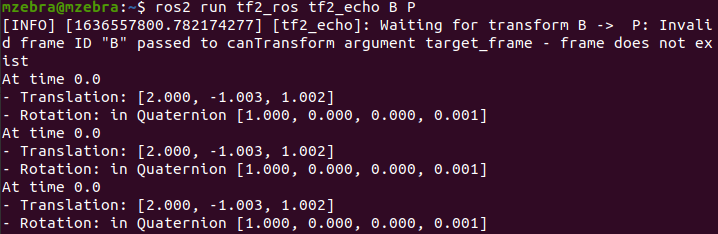
可以看到终端中不断输出B和C之间的平移和旋转,平移采用的是xyz,基本正确,y和z的微小差异是因为我们发布变换时旋转输入的是3.14并不精确。
至于旋转部分采用的是四元数表示,关于这部分姿态的表示,之前的章节讲过。
除了使用TF获取关系外,ros2还提供很多工具来查看坐标之间的关系,大家可以在终端中输入下面的命令自行尝试。
4.TF常用工具
4.1 rqt_tf_tree
2022-04-26更新的,这个工具的二进制安装版本作者3月底才发布,之前没提的原因是需要源码装太麻烦了
这个工具需要我们手动安装下
sudo apt install ros-humble-rqt-tf-tree
安装完成后,再次打开rqt工具,Plugins->Visualization->TF Tree
接着你就可以看到这个强大的,几乎可以实时看到系统tf更新信息的工具,这个工具对于后面我们进行导航和机械臂的调试非常有帮助。
长的不一样没关系,这是后面补充的图。
如果打开后没有该选项:
rm ~/.config/ros.org/rqt_gui.ini
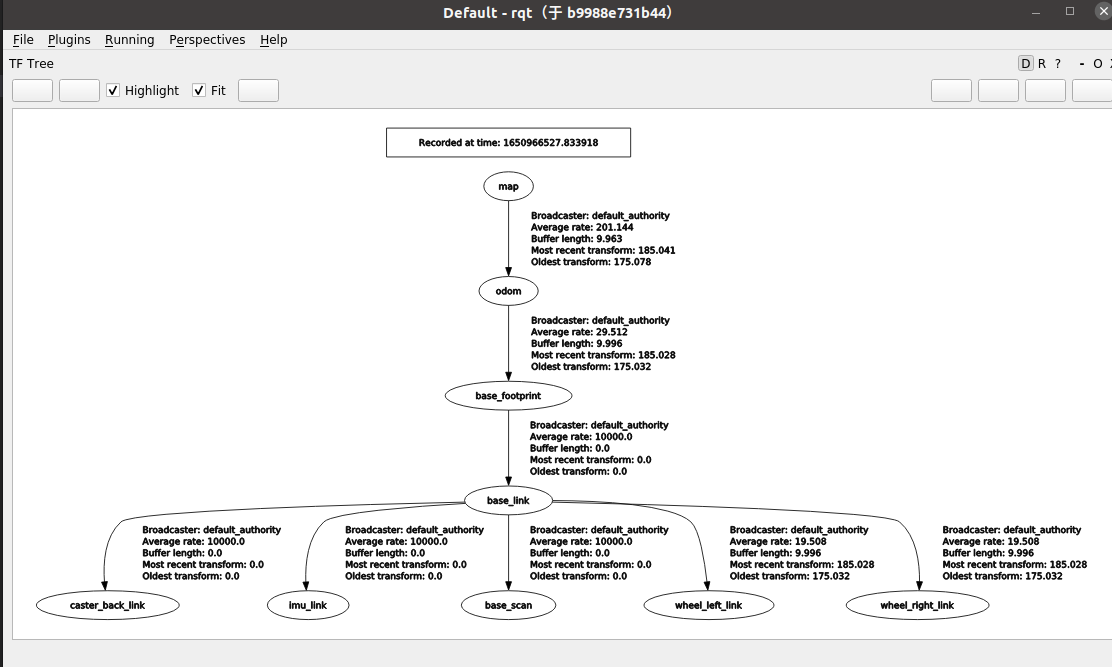
4.2 tf2_monitor
查看所有的发布者和频率。
ros2 run tf2_ros tf2_monitor
Gathering data on all frames for 10 seconds...
RESULTS: for all Frames
Frames:
Frame: C, published by <no authority available>, Average Delay: 3001.98, Max Delay: 3001.98
Frame: P, published by <no authority available>, Average Delay: 741.497, Max Delay: 741.497
All Broadcasters:
Node: <no authority available> 5029.14 Hz, Average Delay: 1871.74 Max Delay: 3001.98
RESULTS: for all Frames
Frames:
Frame: C, published by <no authority available>, Average Delay: 3001.98, Max Delay: 3001.98
Frame: P, published by <no authority available>, Average Delay: 741.497, Max Delay: 741.497
All Broadcasters:
Node: <no authority available> 5029.14 Hz, Average Delay: 1871.74 Max Delay: 3001.98
view_frames.py
可以生成TF的pdf,目前也有在线的实时查看工具。
ros2 run tf2_tools view_frames.py
[INFO] [1636558316.667894410] [view_frames]: Listening to tf data during 5 seconds...
[INFO] [1636558321.702280144] [view_frames]: Generating graph in frames.pdf file...
[INFO] [1636558321.709904442] [view_frames]: Result:tf2_msgs.srv.FrameGraph_Response(frame_yaml="C: \n parent: 'B'\n broadcaster: 'default_authority'\n rate: 10000.000\n most_recent_transform: 0.000000\n oldest_transform: 0.000000\n buffer_length: 0.000\nP: \n parent: 'C'\n broadcaster: 'default_authority'\n rate: 10000.000\n most_recent_transform: 0.000000\n oldest_transform: 0.000000\n buffer_length: 0.000\n")
/opt/ros/humble/lib/tf2_tools/view_frames.py:75: YAMLLoadWarning: calling yaml.load() without Loader=... is deprecated, as the default Loader is unsafe. Please read https://msg.pyyaml.org/load for full details.
data = yaml.load(result.frame_yaml)
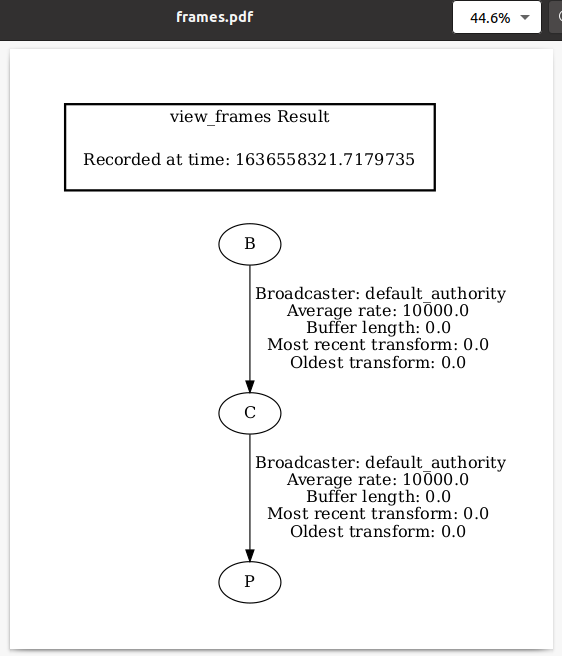
除了使用命令行进行坐标关系的广播和监听,我们还可以使用代码来广播和监听,接下来就带你一起用程序来发布TF广播和获取坐标关系。
2.可视化坐标变换
运行上节课的示例,打开终端输入rviz2,打开rviz2,我们尝试在rviz2中直观的看到坐标之间的关系
1.设置默认坐标系
刚打开RVIZ2,你看到的应该是这样一个界面
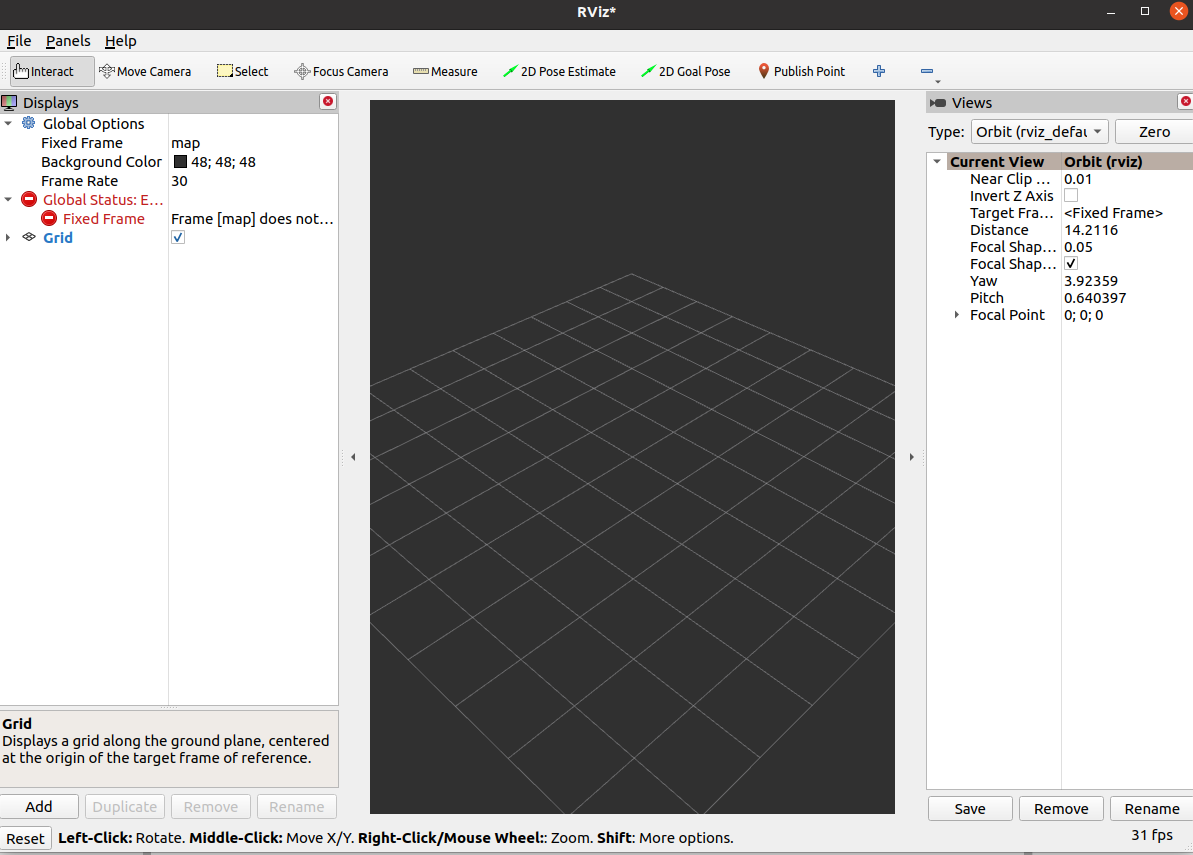 我们可以看到窗口左边的配置选项,全局选项默认选择的FixedFrame为map,这个map就是rviz2默认的坐标系的名字,动动脚趾头想一下我们并没有发布map这个坐标系,所以下面Global Status也是红色的错误。
我们可以看到窗口左边的配置选项,全局选项默认选择的FixedFrame为map,这个map就是rviz2默认的坐标系的名字,动动脚趾头想一下我们并没有发布map这个坐标系,所以下面Global Status也是红色的错误。
此时我们可以手动的修改以下固定的Frame为B,让默认的坐标系设置成机械臂的基坐标系{B}。
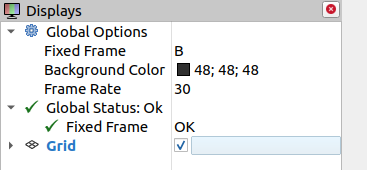
设置完成后,错误也没有了,因为此时的ROS2的TF中确确实实找到了一个叫做B的坐标系。
2.添加TF插件
即使没有错误,现在我们还是看不到坐标系,这是为什么呢?RVIZ2是一个插件化的软件,所以我们要添加TF相关的插件才能看到TF数据。
点击左下角的Add,在弹出的窗口中选择TF点击OK
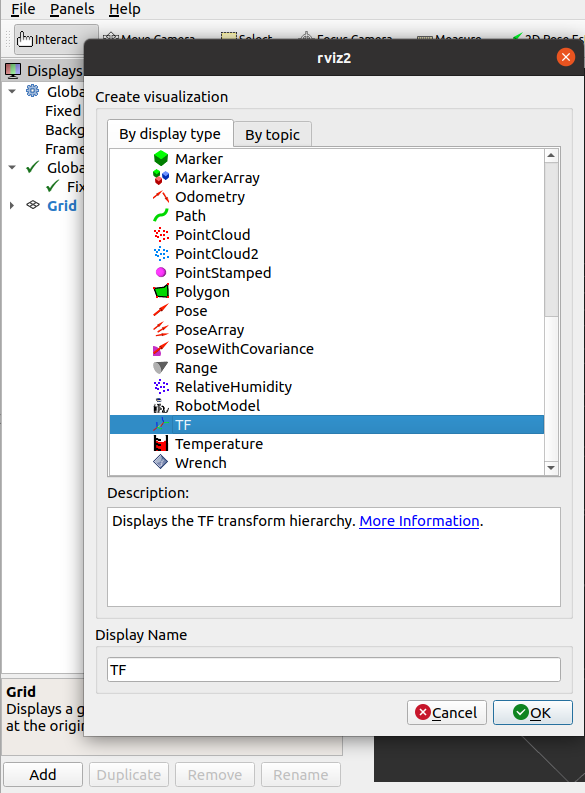
之后你在RVIZ2中就可以看到下图的坐标关系
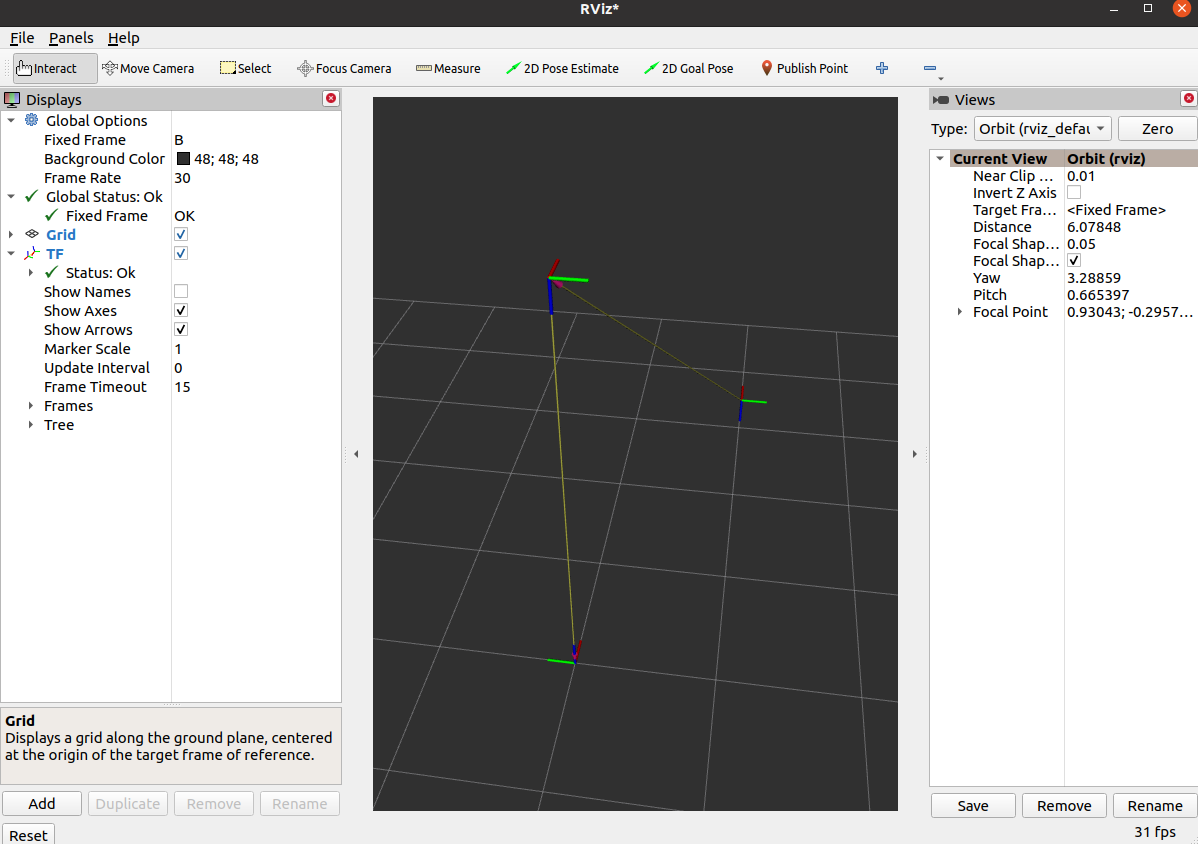
终于显示出来了,但是没有名字又太小了,修改下左边的选项,勾选Show Names,修改Marker Scale 为5
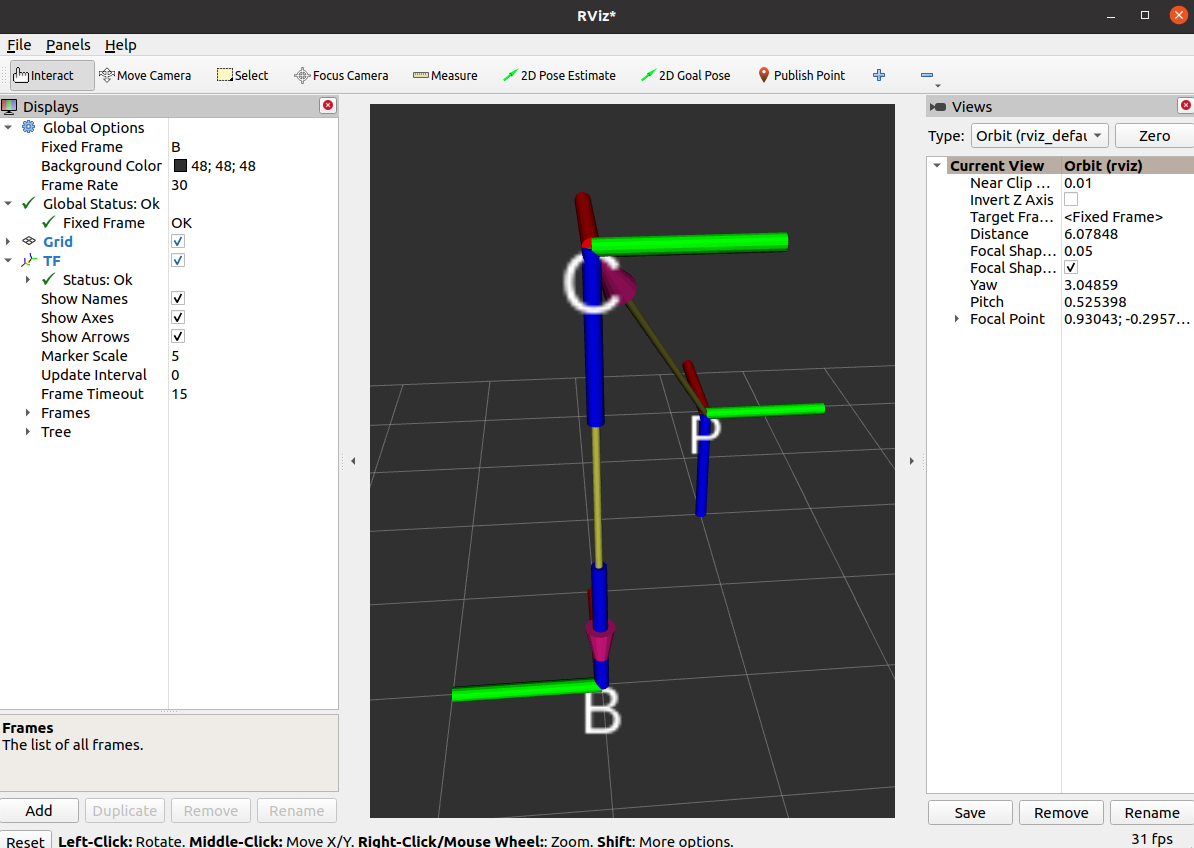
如果觉得视角不好,可以使用鼠标左键右键以及按下滚轮拖动修改。